Access怎么运用报表向导创建报表
Microsoft Office Access是由微软发布的关系数据库管理系统。它结合了 MicrosoftJet Database Engine 和 图形用户界面两项特点,是 Microsoft Office 的系统程序之一。Microsoft Office Access是微软把数据库引擎的图形用户界面和软件开发工具结合在一起的一个数据库管理系统。它是微软OFFICE的一个成员, 在包括专业版和更高版本的office版本里面被单独出售。2018年9月25日,最新的微软Office Access 2019在微软Office 2019里发布。
1、在数据库中单击“创建”选项卡“报表”组中的“报表向导”按钮,弹出“报表向导”对话框。
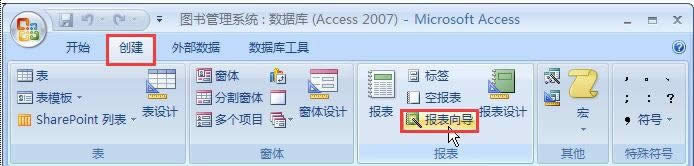
2、在“报表向导”对话框的“表/查询”下拉列表中选择源表,并将该表中的相关字段添加到“选定字段”列表框中,然后单击“下一步”按钮。
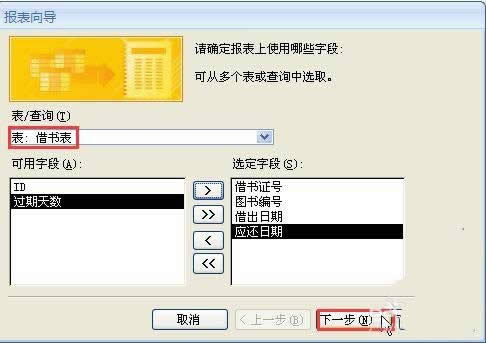
3、在打开的界面中设置是否添加分组级别,这里我们在左侧列表框中选择分组字段,然后单击右尖括号按钮。
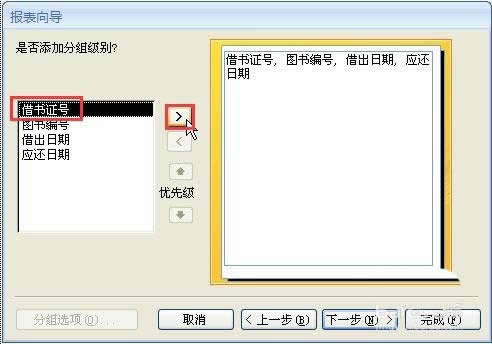
4、这时我们会将选择的字段作为分组的依据,接着单击“下一步”按钮。
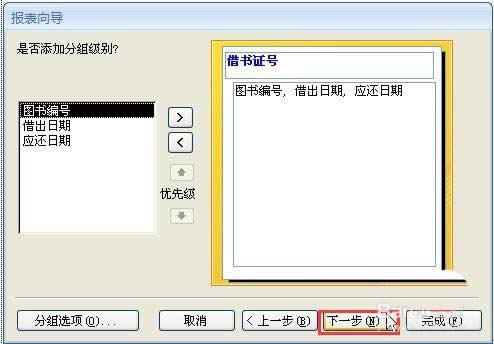
5、在打开的界面中设置数据排序次序(用户最多可以按4个字段对记录进行排序),本例选择按“应还日期”升序排列,然后单击“下一步”按钮。
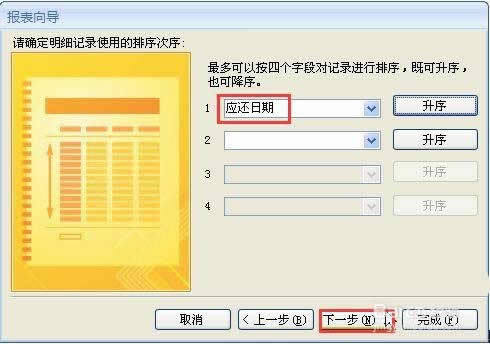
6、在打开的界面中设置报表的布局方式和方向(“方向”为报表打印的方式),本例选择“递阶”和“纵向”单选钮,然后单击“下一步”按钮。
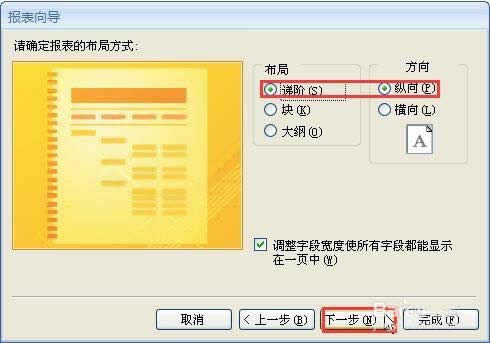
7、在打开的界面中选择报表样式,比如选择“Northwind”,然后单击“下一步”按钮。
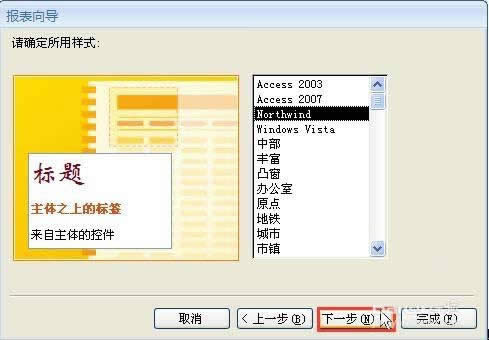
8、在打开的界面中输入报表标题,然后单击“完成”按钮,完成报表的创建。
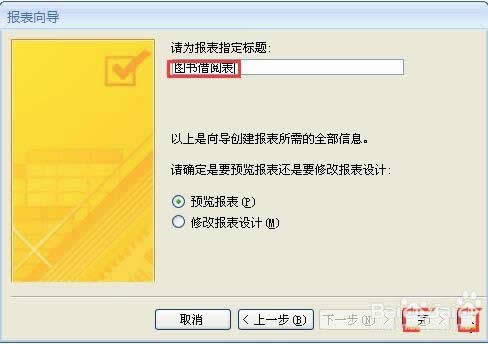
Microsoft Access在很多地方得到广泛使用,例如小型企业,大公司的部门。
……